Gestion du prêt, Rendre anonyme, les Prêts ou les Réservations
1. A
quoi servent ces fonctionnalités
3. Rendre
les réservations anonymes
4.
Fonctionnement de ces menus
1. Choix de l’emprunteur anonyme
3. Sélection d’un ou plusieurs Statuts
1. A quoi servent ces fonctionnalités
Dans ce module, nous allons proposer des fonctionnalités permettant de respecter les recommandations de la CNIL concernant les prêts :
Rappel : Délibération
n° 99-27 du 22 avril 1999 concernant les traitements automatisés d'informations
nominatives relatifs à la gestion des prêts de livres, de supports audiovisuels
et d'œuvres artistiques et à la gestion des consultations de documents
d'archives publiques
Informations
concernant chaque prêt :
Article 4
[…] Elles sont conservées jusqu'à la fin du quatrième
mois suivant la restitution de l'objet du prêt. Au-delà de ce délai, les
informations sur support magnétique sont détruites ; elles ne peuvent être
conservées sur support papier que pour les besoins et la durée d'un contentieux
éventuel.
[…]
Cette fonctionnalité permet de rendre anonymes les prêts pour une période donnée, pour une catégorie d’emprunteur donnée (statut) et/ou pour une classe donnée.
Une fois que les fiches de prêts ne comportent plus aucune information nominative liée à l’emprunteur, il est alors possible de les conserver à des fins de statistiques.
Article 2
Les
traitements doivent avoir pour seules fonctions :
[…] d'éditer des états statistiques dépersonnalisés pour les besoins de gestion et d'amélioration des
services rendus (nature des ouvrages et des documents d'archives le plus
souvent consultés, nom des oeuvres et des auteurs ou références des documents
d'archives, etc.).
Depuis la version 2.2x de BCDI, les réservations ne sont plus supprimées lorsque le document est prêté. Il faut donc les traiter de la même manière que les prêts, au regard de la CNIL.
2.
Rendre
les prêts anonymes
Gestion du prêt > Rendre anonyme > Prêts
Seuls les prêts
retournés seront affectés par cette fonctionnalité.
Les prêts en cours ne seront donc pas rendus anonymes.

3. Rendre les réservations anonymes
Gestion du prêt > Rendre anonyme > Réservations
Seules les réservations transformées en prêt ou annulées seront affectées par cette fonctionnalité.
Les réservations dont le champ « Etat » n’est pas « Ex. prêté » ou « Rés. Annulée » ne seront pas rendues anonyme.
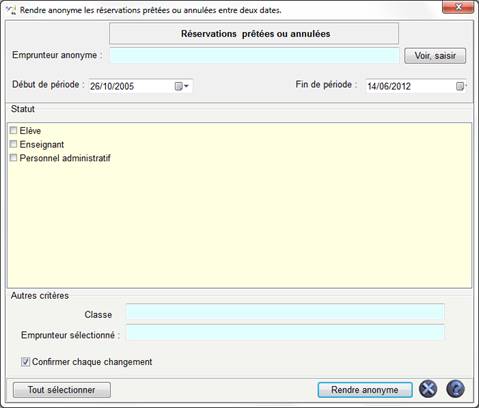
4. Fonctionnement de ces menus
Les 2 menus fonctionnent exactement de la même manière.
Dans les explications qui suivent, nous prendront l’exemple des prêts à rendre anonymes.
1. Choix de l’emprunteur anonyme
Un emprunteur anonyme a son champ Type d’emprunteur= « Anonyme » (voir la documentation spécifique).
La première étape est de choisir l’emprunteur anonyme qui va recevoir ce lot de prêts.
Pour cela :
- soit vous sélectionnez un emprunteur anonyme déjà existant en ouvrant l’index (double-clic ou touche F2) et en le capturant (seuls les emprunteurs anonymes sont affichés dans l’index).
- soit vous le créez en cliquant sur le bouton « Voir, saisir » : une fiche vide s’affiche avec le champ Type emprunteur « Anonyme » et vous pouvez enregistrer une fiche pour cet emprunteur anonyme. Faites « Retourner » pour capturer celui-ci.
Exemple : Prêts élèves 2011-2012
2. Choix de la date période
Il faut ensuite fixer la période sur laquelle va porter la procédure :
- Début de période : date de retour du prêt non rendu anonyme le plus ancien de la base
- Fin de période : date du jour
3. Sélection d’un ou plusieurs Statuts
Il est possible de sélectionner un statut en particulier.
Dans la liste, cochez le ou les statuts qui seront concernés par l’opération.
Exemple : les élèves
Vous pouvez sélectionner tous les statuts en cliquant sur le bouton « Tout sélectionner »
4. Sélection d’une Classe
Il est possible de sélectionner une classe en particulier : ouvrez l’index (double-clic ou touche F2) et capturez-la.
5. Sélection d’un emprunteur
Il est possible de sélectionner un emprunteur en particulier, si vous souhaitez rendre anonyme uniquement les prêts d’un emprunteur donné.
Exemple : un emprunteur n’a
pas rendu tous ses documents à la fin de l’année et ses prêts n’ont donc pas pu
être rendus anonymes en même temps que les autres.
6. Lancer l’opération
Lancez l’opération en cliquant sur le bouton « Rendre anonyme ».
Les prêts retournés qui répondent aux critères de sélection choisis seront affectés par l’opération :
Un message d’avertissement vous informe du nombre de prêts concernés :

Pour toutes ces fiches de prêts, BCDI va remplacer le nom de l’Emprunteur par l’Emprunteur anonyme sélectionné.
Si vous avez laissé l’option « Confirmer chaque changement » cochée, vous pourrez ainsi vérifier que votre changement est logique en validant les premières fiches : cliquez sur « Oui » pour valider le changement et passer à la suivante.
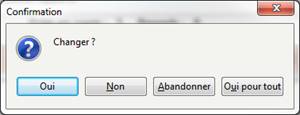
Puis, si tout est correct, vous pourrez alors indiquer à BCDI de continuer sans
s’arrêter en cliquant sur « Oui pour tout »